Guías
Usando esta pestaña definiremos todo lo relacionado con la creación y distribución de guías.
Las guías pueden crecer en los siguientes objetos / elementos:
- Todos los objetos hechos de geometría, poligonales o paramétricos.
- Splines
- Otras guías
Las guías ser generarán normalmente si: seleccionas Añadir Pelo mientras hay un objeto seleccionado; después de haber añadido peso a puntos; mientras que haya una selección de puntos, aristas o polígonos activa. Si no estás contento con las guías que se han generado automáticamente, puedes usar los parámetros de esta pestaña para definir el número exacto, lugar y orientación de las guías adicionales o nuevas.
Los cambios realizados en los siguientes parámetros no siempre se verán en tiempo real en la vista del editor. Puede que sea necesario pulsar el botón Recrecer o Re-Raíz para hacer visibles los cambios. ¡Esto también eliminará el peinado anterior (se producirán cambios en las guías)!
Para hacer visibles las guías que se han hecho invisibles al usar Cloth, mira aquí.
En este campo se puede colocar un objeto, una Etiqueta de Selección o una Etiqueta de Mapa de vértices. Esto definirá aproximadamente donde deberán creceré el pelo o las guías (después de que se haya presionado el botón Recrecer). Se pueden añadir guías adicionales en cualquier momento usando la herramienta Añadir Guías.
Como norma, automáticamente se enlazará el elemento correspondiente si estaba activo cuando se ejecutó Añadir Pelo.
Puede definirse de forma más precisa la posición de las guías y el pelo usando los parámetros en las pestañas Guías y Pelos.
![]() Raíces
Raíces
Usa este parámetro para definir el número de guías de un objeto Pelo determinado. Dependiendo de la opción seleccionada en el parámetro Raíces, puede que esté limitado el número de guías que se pueden crear. Si, por ejemplo, está seleccionado Centro del Polígono, la cantidad de guías se restringirá a esta superficie en particular.
A parte de eso puedes crear tantas guías como desees.
El numero de guías casi nunca tiene relación con el numero de pelos que se van a renderizar. El número de pelos se define en la pestaña Pelos.
Usa este parámetro para definir el número de segmentos de la guía. Cuantos más segmentos tengan las guías, más exacto será el peinado usando las diversas herramientas, y más preciso será el efecto de dinámicas. Cuantos más segmentos se añadan, más puntos de guía se añadirán, lo que hará que el peinado y las dinámicas sean más lentos.
El número de segmentos que tienen las guías también es un factor decisivo cuando se usan dinámicas, ya que un numero alto de segmentos producirá tiempos de calculo más largos y un movimiento mas fluido. Además, se adjuntará un punto de masa a cada segmento, lo cual aumentará el volumen general del pelo y producirá un pelo fláccido.
Usa este parámetro para definir la longitud de las guías. Si no se realizan cambios en el material Pelo correspondientes, el parámetro Longitud también definirá la longitud del pelo.
Usa este parámetro para seleccionar exactamente dónde se colocaran las raíces de las guías. Dependiendo del tipo de objeto sobre el que crecen las guías (objeto poligonal, spline o sobre guías existentes), habrá disponibles diferentes opciones. Encontrarás las mismas opciones en la pestaña Pelos, donde también puedes posicionar las raíces del pelo.
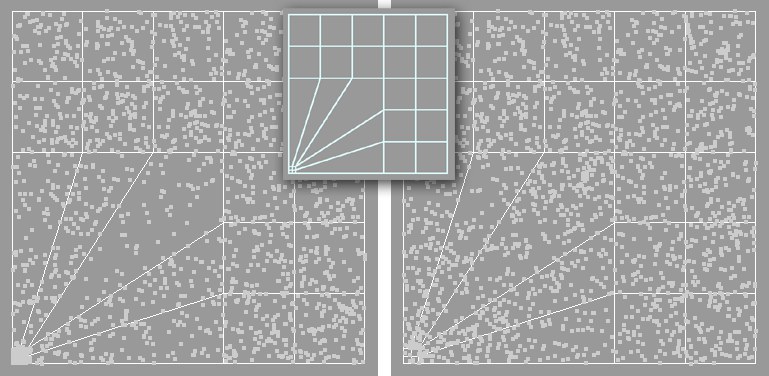 Izquierda: modo Polígono. Derecha: modo Área del Polígono
Izquierda: modo Polígono. Derecha: modo Área del PolígonoLas guías se distribuirán de forma aleatoria a través de los correspondientes polígonos. Esto tiene el inconveniente de que polígonos pequeños tendrán muchas más guías en relación a su tamaño que los polígonos más grandes. Si quieres que las guías se distribuyan de forma uniforme independientemente del tamaño del polígono, selecciona la siguiente opción, Área del Polígono.
Selecciona esta opción para distribuir las guías uniformemente, más o menos independientemente del tamaño de los polígonos.
Dependiendo del parámetro Cantidad, un máximo de una guía se colocará en el centro de un polígono.
Esta opción asegura una distribución aleatoria de las guías exclusivamente a lo largo de las aristas o polígonos. Esto es muy practico para crear pestañas del ojo, por ejemplo.
Las guías se distribuirán de forma aleatoria a través del espacio UV existente. Cuanto más grandes sean los polígonos UV, más guías se colocarán sobre los polígonos correspondientes, es decir, se asignarán menos guías a los polígonos con polígonos UV pequeños.
Las guías se distribuirán en forma de cuadricula a través del espacio UV existente. Puede ajustarse el espacio de la cuadrícula usando los parámetros Espaciado U y Espaciado V. También puede variarse la cuadricula introduciendo diferentes valores en Variación U y Variación V (asumiendo que Cantidad es lo suficientemente alto).
Cuanto más bajos sean los valores de Espaciado, mas apretada será la cuadricula.
Selecciona esta opción si quieres, por ejemplo, añadir guías usando la herramienta Añadir Guías.
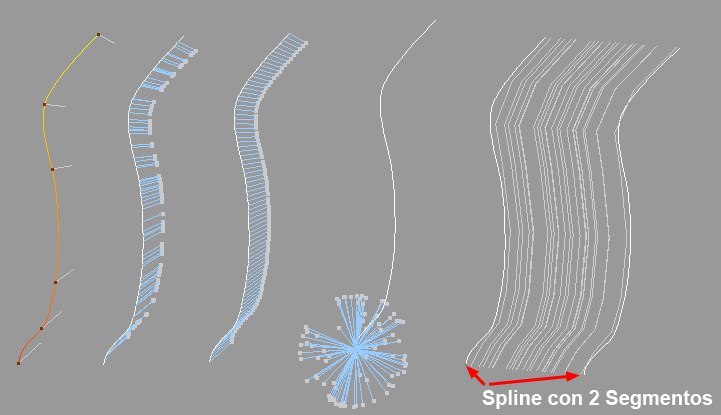 De izquierda a derecha: Vértice de Spline, Segmento de Spline, Spline Uniforme; Punta de Spline (Crecimiento establecido en Aleatorio); Spline 2D.
De izquierda a derecha: Vértice de Spline, Segmento de Spline, Spline Uniforme; Punta de Spline (Crecimiento establecido en Aleatorio); Spline 2D.Se añadirá un máximo de una guía por punto, en base al valor introducido para Guía.
Se distribuirán las guías (la cantidad estará definida por el parámetro Cantidad) a lo largo de la spline.
Las guías se distribuirán uniformemente a lo largo de la spline.
Las guías se posicionarán al principio de la spline. Si se ha seleccionado Aleatorio en el parámetro Crecimiento, las guías se dispondrán de forma esférica alrededor de este punto.
Las guías se crearan entre los segmentos existentes de la spline, usando interpolación. Estas guías no pueden manipularse usando herramientas.
Las splines se tomarán como guías. Esta opción debería estar seleccionada si, por ejemplo, quieres que las splines se rendericen como pelo. También debe estar activado Como Guías en el parámetro Raíces de la pestaña Pelos. Estas guías no pueden manipularse usando herramientas.
Si tienes una Spline con un segmento único, este modo es perfecto para crear mechones de pelo. Los pelos simplemente tienen que ser clonados.
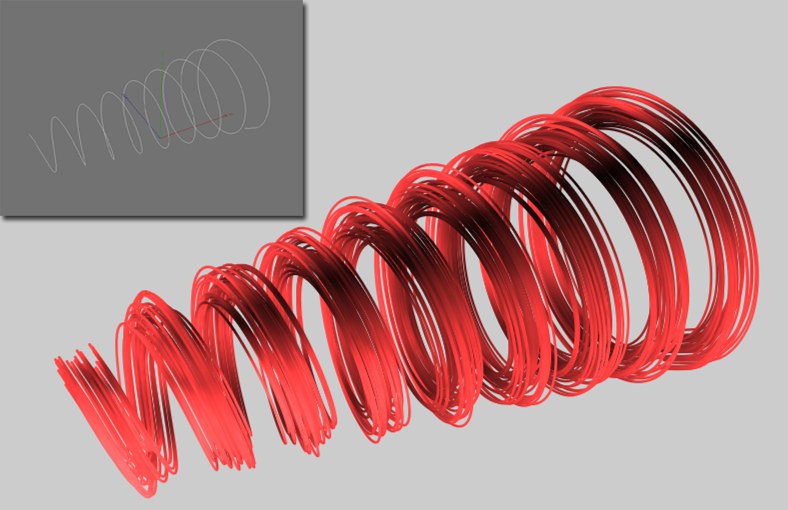 Pelos clonados a lo largo de una Spline.
Pelos clonados a lo largo de una Spline.Se creará una nueva guía en cada punto de la guía. El número de nuevas guías creadas depende del número de segmentos (parámetro Segmentos) que tienen las guías originales.
Las nuevas guías se crearán y colocaran de forma aleatoria sobre las guías originales. El numero de guías creadas puede ajustarse usando el parámetro Cantidad.
Las guías originales se asumirán como nuevas guías, duplicando virtualmente el peinado.
Las nuevas guías se crearán y colocarán en las puntas de las guías originales. Cuando se usa esta opción, también debe estar seleccionada la opción Aleatorio en el menú Crecimiento.
Este parámetro siempre debe usarse al editar la geometría sobre la que están las raíces de las guías existentes (es decir, borrar polígonos, cortar la geometría con la herramienta cuchillo, subdividir la malla, etc.) o si se cambian los parámetros de las guías.
Internamente, las guías están enlazadas a los polígonos, puntos, etc. Si éstos se editan, algunas guías también se cambiarán. Están disponibles las siguientes opciones.
Seleccionando esta opción puede producirse una distribución completamente nueva de las guías. Esto puede causar que tu peinado tenga una mal día, es decir, tu peinado puede arruinarse por completo. En este caso, seleccionar Antiguo o Sin raíz puede ser lo mejor.
Esta opción (por defecto) básicamente deja todo como está. Cualquier guía afectada por esta opción se colocará tan cerca como sea posible de la guía antigua. Si esto no es posible, las guías existentes se interpolarán para crear una nueva guía.
Básicamente funciona como la opción Antiguo, excepto que las guías nuevas se crearán sin raíz, previniendo que se hagan cambios en el peinado. Por lo tanto, al borrar polígonos sobre los que crece pelo no se borrarán las guías correspondientes, como sucedería al usar cualquiera de las dos opciones previas. Por lo tanto, usa esta opción si quieres evitar definitivamente que el peinado se vea afectado por los cambios en la malla subyacente. No obstante, las guías sin raíces tienen varios inconvenientes.
Espaciado U [0..100%]
Espaciado V [0..100%]
Variación U [0..100%]
Variación V [0..100%]
![]() Crecimiento
Crecimiento
Usa este parámetro para establecer la dirección en la que las guías deberían estar orientadas. Están disponibles las siguientes opciones:
Las guías se orientarán en la dirección de las normales de la superficie.
Las guías se orientarán en la dirección definida en el parámetro Ejes.
Las guías se orientarán en todas direcciones aleatoriamente.
Usa estos parámetros para definir el eje global, en cuya dirección las guías deberían orientarse (si se selecciona la opción Dirección en el menú Crecimiento). Si está activado Local, se usará el sistema de coordenadas del objeto en el que crece el pelo.
Espaciado Mín.
Distancia [0..+∞m]
Activa Espaciado Min. si las guías deben mantener una distancia mínima (parámetro Distancia) entre sí. El parámetro Espaciado Min. no funcionará si el número de guías se establece tan alto que no se puede mantener la distancia mínima definida. El parámetro Redistribuir Ciclos en la pestaña Avanzado se puede usar para intentar mantener la distancia mínima entre raíces. Una de las funciones del parámetro Redistribuir Ciclos es definir (internamente) cada cuánto deben redistribuirse las guías para poder ajustarse a los requisitos de este parámetro.
Se puede colocar una textura en este campo y usarla para definir la densidad de las guías sobre el área de esa textura. Se aplicará un mapeado UV al objeto cubierto de pelo que tiene asignado el objeto Pelo. Si este objeto ya usa alguna Etiqueta UVW, puede colocarse la Etiqueta correspondiente en el campo Etiqueta UV de la pestaña Avanzado.
La Densidad es un parámetro restrictivo y sólo puede usarse junto con los parámetros descritos previamente, los cuales, por cierto, tienen prioridad. Por ejemplo, si tienes una cantidad de guías de 400 sobre un objeto con 400 polígonos, y está seleccionada la opción Centro del Polígono en el parámetro Raíces, incluso la textura más elaborada no tendrá efecto en la distribución de las guías.
Este parámetro cuantiza (internamente) una textura cargada de acuerdo a sus valores de escala de grises. Niveles define el número de tonos de gris que pueden usarse. Cuanto más bajo sea el valor, más rudos serán los pasos; cuanto más alto sea el valor, más precisa será la transición.
![]() Edición
Edición
Digamos que quieres editar las guías usando las herramientas de edición de puntos de Cinema 4D. No hay problema: crea un objeto Spline vacío (menú principal: Crear / Spline / Spline Vacía) y arrástralo al campo Enlace de Puntos.
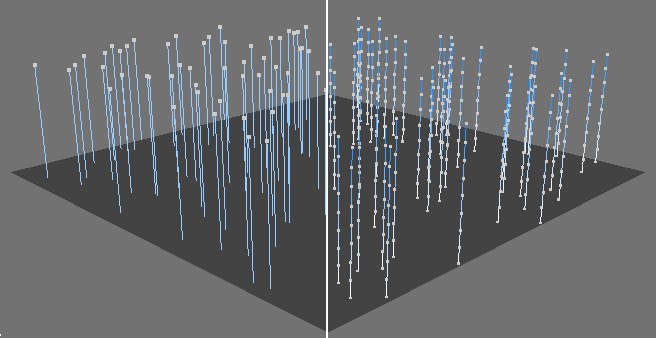 Splines como guías. Izquierda: Objeto Pelo activo. Derecha: Objeto Spline activo.
Splines como guías. Izquierda: Objeto Pelo activo. Derecha: Objeto Spline activo.Las guías se enlazarán entonces con el objeto Spline. Si cambias al modo punto y haces clic en el objeto Spline, las guías se tratarán como splines y podrán editarse correspondientemente. Si posteriormente seleccionas el objeto Pelo, verás que las guías se han alineado a la spline. Puedes editar también las guías usando las herramientas de Hair lo que, a su vez, afectará a la spline.
Si luego quieres animar las splines mediante animación PLA, las guías también se verán afectadas.
Puede colocarse cualquier objeto basado en puntos en el campo Enlace de Puntos, incluso un objeto poligonal vacío. Arrastrar un objeto vacío en este campo no tendrá mucho sentido, ya que la mayor parte de las herramientas de polígonos sólo afectarán a los polígonos en sí.
Si estás en el modo vértices, puedes usar este parámetro para definir el vértice de la guía que debe estar activo. Un valor de 0 afectará al punto en la raíz de las guías: incrementar estos valores afectará a los puntos localizados más arriba en las guías.
Usa este botón para reenraizar manualmente las guías en concordancia con los parámetros de esta pestaña. Este parámetro tiene la misma función que seleccionar la opción Nuevo en el parámetro Mapa con Auto Actualizar también activado.
Haciendo clic sobre este botón se crearán nuevas guías en base a los parámetros en la pestaña Guías. Sin embargo, puede que se destruyan los peinados existentes (es decir, las guías que han sido manipuladas usando las herramientas de Hair).
Usa Almacenar para guardar temporalmente un estado de las guías (p. ej. un peinado especifico), al que podrás acceder posteriormente haciendo clic en el botón Restaurar. Al pulsar en Limpiar se eliminará el estado almacenado.
![]() Simetría
Simetría
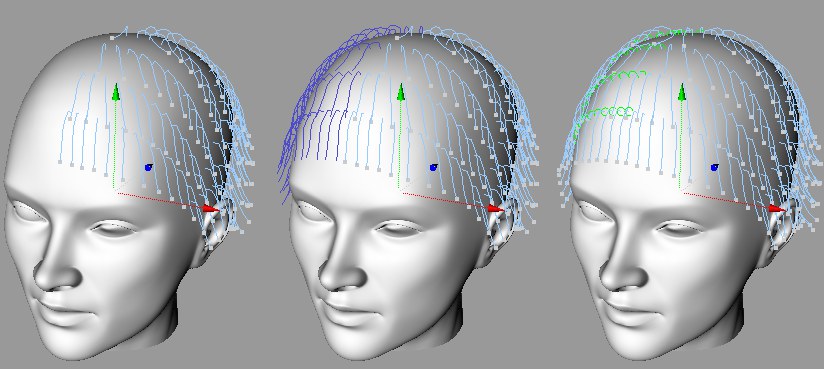 Izquierda: Estado inicial. Centro: Mostrar Guías activado. Derecha: las guías después de haber presionado Hacer Editable.
Izquierda: Estado inicial. Centro: Mostrar Guías activado. Derecha: las guías después de haber presionado Hacer Editable.Simetría está diseñado para situaciones, por ejemplo, donde sólo se ha modelado la mitad de una cabeza, y luego se ha reflejado usando la Herramienta Simetría de Cinema 4D. Puedes entonces posicionar las guías sobre la mitad de la cabeza que ha sido modelada primero, y reflejarla sobre la mitad creada posteriormente.
Para activar esta función, simplemente activa el parámetro Simetría.
Usa este parámetro para definir el plano de reflejo. Respecto a los personajes, se usará normalmente el plano YZ. Los planos de reflejo están en el sistema de coordenadas respectivo del objeto y circulan a través del punto nulo.
Activa este parámetro si quieres tener las (todavía virtuales) guías reflejadas mostradas como líneas azules.
En cuanto hagas clic en Hacer Editable, las nuevas guías se crearán. Raíz automática define si las raíces se asignarán automáticamente a las guías (activado) o si las guías deben permanecer sin raíces (no activado).
Las guías virtuales sólo se convertirán en guías reales cuando se presione Hacer Editable. Entonces podrán usarse las herramientas de Hair para manipular el pelo un poco con el fin de evitar una apariencia simétrica perfecta.
Si la malla no es perfectamente simétrica, las nuevas guías generadas por simetría no se reflejarán de forma exacta, ya que deben ser replantadas.
Auto Actualizar
Actualizar Guías
Si haces cambios en los parámetros de las guías, los cambios se visualizarán en la vista del editor automáticamente si se ha activado el parámetro Auto Actualizar. De lo contrario, cualquier cambio realizado sólo será visible después presionar el botón Actualizar Guías.